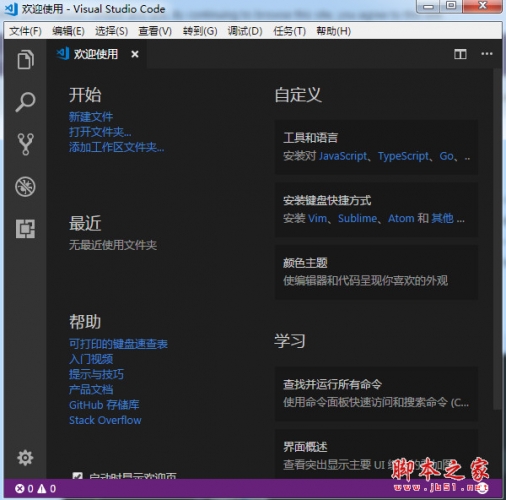vscode常用插件有哪些? VSCode经典插件推荐
脚本之家
VSCode 经典插件推荐
VSCode 经典插件推荐,今天我要介绍的是:能够在某些领域大幅度提高VS Code使用效率和体验的工具。能够取代 VS Code原有功能的工具。对插件 API 的使用别出心裁的工具。
Git 集成
跟Git集成相关的插件,有如下三个很值得推荐。
GitLens
VS Code中的 Git 体验在易用性和完整性之间取得了一个不错的平衡,大部分用户都能够使用它完成工作,同时又不会被太多的功能吓到。但是很多硬核的 Git 用户肯定会觉得功能还不够用。包括但不限于:
不能查看某个 commit 中的代码改动;不能比较两个 commit 或者 branch,然后阅览代码改动;不能查看代码历史记录。
不过 GitLens 这个插件,就弥补上了这个空缺,给硬核用户提供了一个选择。同时,这个插件也是我所知的拥有最多配置的插件了。
RemoteHub
GitLens 作者 Eric Amodio 又出一款力作——RemoteHub。安装这个插件后,当你想在本地看某个 GitHub repository的代码时,你就不需要将代码 clone 下来了,你可以直接打开这个 repository 相关的工作区,所有文件、文件夹都是从 GitHub 按需下载下来。如果你连接 GitHub 的网速不错的话,那么使用体验可是比 GitHub 网站要好得多。
GitHub Pull Request
除了 Git 支持以外,一个呼声一直非常高的需求,就是在 VS Code中查看和审核 GitHub 上的 Pull Request。好消息是,VS Code团队和 GitHub 的 Editor Tools 团队一起合作,为我们提供了 GitHub Pull Request这个插件。
工作区
跟 VS Code工作区相关的插件,Settings Sync和Project Manager这两个特别值得一提。
Settings Sync
如何在不同设备之间同步个人设置?VS Code自己并没有提供设置的同步,但通过 Settings Sync这个插件,你可以将个人设置同步到 Gist 中。
不过值得注意的是,虽然你的设置是同步到自己私人的 Gist 中,但是如果你的设置中有一些隐私信息,像密码、Token 之类的,还是不要使用此插件比较好。
Project Manager
我们在工作台的部分,介绍过 VS Code支持多文件夹工作区(multi-root workspace),以及如何通过快捷键在不同的项目之间来回切换。如果你不喜欢 VS Code默认的方式,那么你也可以试试 Project Manager。Project Manager 甚至还有一个专门的视图来展示所有的项目,非常方便。
编辑器
跟编辑器相关的插件比较多,以我个人的经验来看,我推荐的如下所述。
Vim
编辑器相关的插件中最厉害的应该就是 Vim 相关的插件了,VS Code提供了一个 API 保证了 Vim 插件能够被正确地实现。不过 Vim 插件并不只有一个,下载量最大的,也是我参与的就是 VSCodeVim,它对 Vim keybings 的覆盖程度非常高。另一个非常受大家欢迎的就是amVim,它的性能也非常不错。
Rainbow Brackets
不管你是不是写函数式语言,当你的代码中有比较多的花括号时,要保证它们对称可以说是非常困难了。Rainbow Brackets这个插件,为同一对花括号指定一个单独的配色,这样你就能够轻松地一眼看出花括号的配对了。
Indent Rainbow
上面的 Rainbow brackets 是给花括号加上多种颜色,而 Indent Rainbow则是为你的代码缩进提供颜色上的提示:

这两个插件有异曲同工之妙,当然我还是建议写代码的时候,不要有太多的层级。
Pigment
既然说到颜色,就不得不提Pigment 这个插件。在介绍择色器(Color Picker)的时候我介绍过,VS Code会在每个颜色前面加上一个方块,用方块来展示代码所对应的颜色。Pigment 则是将颜色渲染在这段代码的下面,我自己还是蛮喜欢这种方式的。

Import Cost
JavaScript 经常被吐槽的一个地方,就是大家对 npm 库的使用程度非常高,经常为了一个简单的功能,引入了几兆甚至十几兆的 npm 包。Import Cost这个插件,很好地在代码中给我们以提示,告诉我们引入的某个包,它最终会导致整个项目的大小增加多少。

调试:Debugger for Chrome
虽然我们并不介绍语言相关的插件,但是还是有一个调试相关的插件值得一提,那就是 Debugger for Chrome。这个插件,允许在 VS Code中调试前段代码,这样你就不需要再使用 Chrome Dev Tools 了。你可以直接在自己的代码上加上断点,发现错误后直接修改,非常方便。
其他
还有一些插件,非常实用,但并没有什么特别的分类,这里我们就一起讲讲。
Rest Client
我们使用 REST API 的时候,经常需要发送一些样例数据对 API 进行测试,这时我们可以使用 Postman 这类的独立应用,也可以在 VS Code中使用 Rest Client插件,直接在编辑器里发送 REST 请求。
Code Runner
macOS 用户对 Code Runner 这个应用一定非常熟悉了,你可以使用 Code Runner 快速地书写代码并且执行,而无需设置环境配置工程之类的。VS Code里也有这样的插件,如果你有类似的需求,可以试一试。
Live Share
Live Share是微软官方出品的非常强大的服务,通过 Live Share service,你可以将你本地的工作区,直接分享给你的同伴,然后你的同伴就可以直接编辑你的代码,与你共享代码调试、集成终端等等,而无需安装任何环境。Atom 也有类似的服务叫做 Teletype。我工作中每次要和同事 Pair Programming 的时候,就会使用 Live Share。同时 Live Share 服务还支持语音通讯,不过需要安装另一个插件 Live Share Audio。
如何分享插件
以上就是我心目中值得推荐的插件了,虽不算多,但是每个都帮助到我的日常工作。如果你觉得这些插件还不能满足你的日常工作,那你可以试着在插件市场进行找寻。不过,找寻的时候,记得要根据我们学习的知识进行分类搜索:
- 如果你想搜索某个语言的支持,可以查询语言分类;
- 如果你想为自己的代码添加代码审查,可以查看Linters;
- 如果你想使用其他人分享的代码片段,则可以查看Snippets;
- 如果你想安装其他人分享的主题,可以查看Themes。
当你找到了自己心仪的插件后,并且想分享给你的同事,除了把名字告诉他们外,还有什么别的办法没有?
当然有!你可以通过在项目的 .vscode 文件夹下,创建一个文件 extensions.json。你很熟悉了,这又是一个 JSON 文件,在这个 JSON 文件里,你只需提供一个键(key) recommendations,然后将你想要推荐给这个项目的其他工程师的插件的 ID 们,全部放入到这个数组中。当他们打开这个项目,而且并没有安装这些插件时,VS Code就会给他们提示了。

除了在 .vscode/extensions.json 文件推荐插件,如果你在使用多文件夹工作区(multi-root workspace),也可以在多文件夹工作区的配置文件里添加如下的设置:
{
"folders": [
{
"path": "vscode"
},
{
"path": "vscode-docs"
}
],
"extensions": {
"recommendations": [
"eg2.tslint",
"dbaeumer.vscode-eslint",
"msjsdiag.debugger-for-chrome"
]
}
}以上就是VSCode经典插件推荐,希望大家喜欢,请继续关注脚本之家。
相关推荐:
vscode docker插件有什么用? vscode docker插件使用教程